
独自OSの「FireOS」を搭載するAmazon Fire HD10でGooglePlayとandroidアプリを使うために必要な手順について画像付きで解説します。
Amazon Fire10HD のOSは「Fire OS」
Amazon Fire10HD のOSはandroidをベースとしたAmazon独自の「Fire OS」なのでそのままではGooglePlayやandroidアプリを使用することができません。
そこでAmazon Fire10HD でGooglePlayやandroidアプリを使えるようにする方法を紹介します。
Amazon Fire10HDのレビューにも文章でやり方が載っていたんですが、せっかくなので画像付きで解説します。
AmazonFire10HDのレビューに関してはこちら。
※Fire OS 5.3.6.4で試して問題ないことを確認していますが、ご自身の端末で試す場合は自己責任でお願いします。
Amazon Fire10HDでGoogleplayを使えるようにする方法
- 設定で不明ソースからのアプリのインストールを許可にする
- Google Account Manager 5.1-1743759をインストール
- Google Services Framework 5.1-1743759をインストール
- Google Play services 11.3.02 (030-161239932)をインストール
- Google Play Store 8.3.75.U-all [0] [FP] 173942022 (240-480dpi) (Android 4.0+)をインストール
- 設定で不明ソースからのアプリのインストールを不許可に戻す
手順としては①の設定でセキュリティ設定を解除して②~⑤をインストールするだけなので10分もあればすぐに終わります。
設定で不明ソースからのアプリのインストールを許可にする
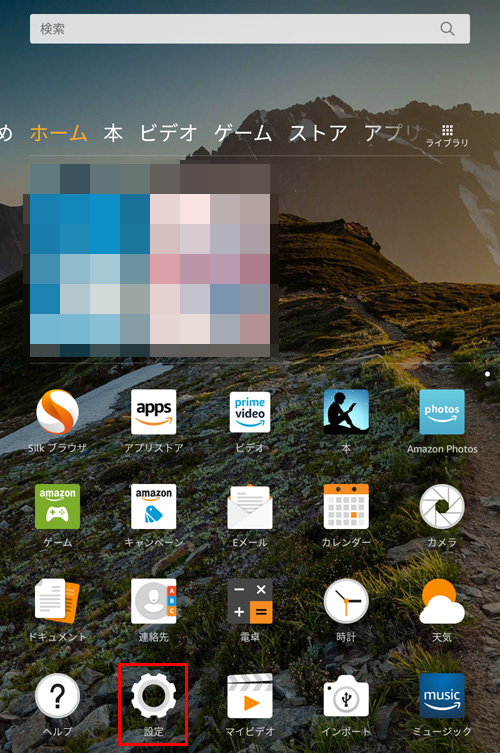
AmazonFire10HDのホーム画面にある「設定」をタップします。
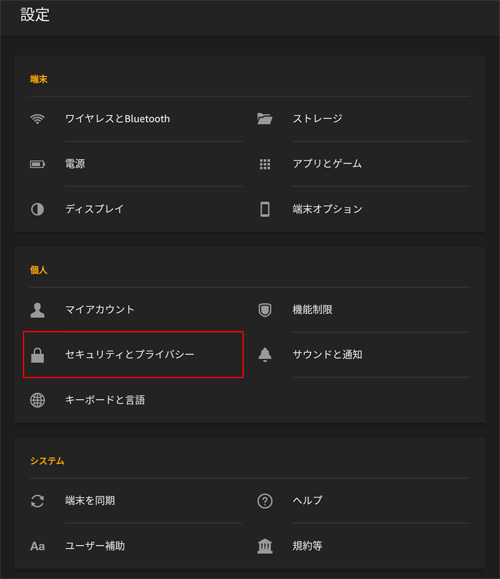
設定画面から「セキュリティとプライバシー」をタップ。
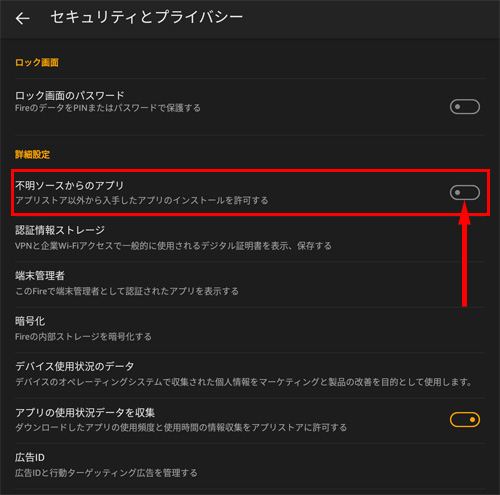
セキュリティとプライバシーの詳細設定から「不明ソースからのアプリ」のチェックをタップしてONにする。
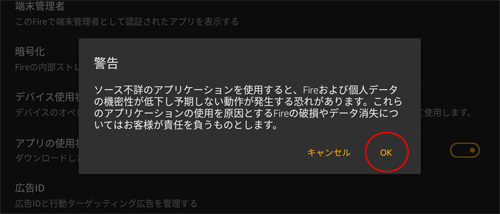
セキュリティの警告が出るのでOKをタップ。
これでAmazonのアプリストア以外からもアプリのインストールができるようになりました。
Google Account Manager 5.1-1743759をインストール
ここからはFire10HDに搭載されているブラウザの「Silkブラウザ」を使って各アプリのインストールを行っていきます。
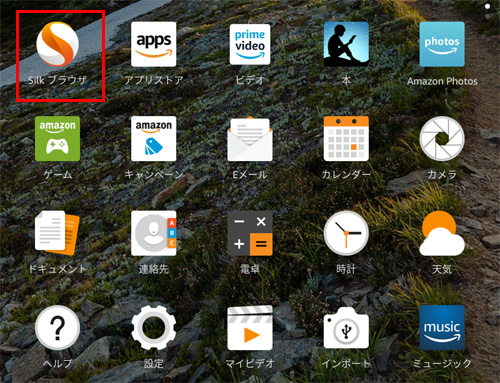
Fire10HDのホーム画面からブラウザの「Silkブラウザ」をタップします。
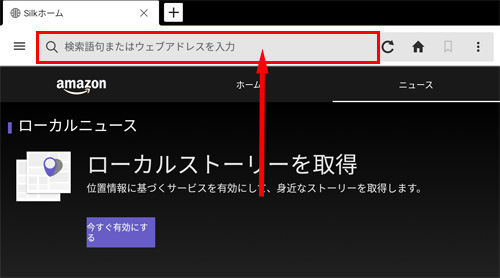
Silkブラウザの検索窓に「Google Account Manager 5.1-1743759」と入力して検索します。
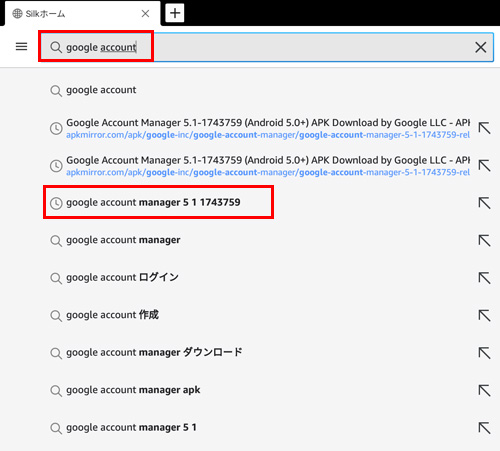
ちなみに全部入力しなくてもある程度入力すると入力候補(サジェストキーワード)が表示されるのでそこから選んでもOKです。
サジェストキーワードはある程度検索されないと表示されないのでみんなFire10HDのandroid化はやってるんでしょうね。
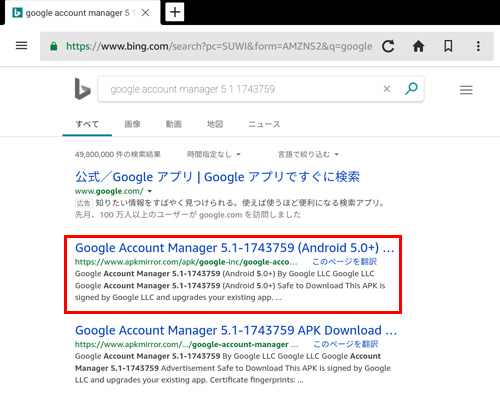
検索結果が表示されるのでタップします。
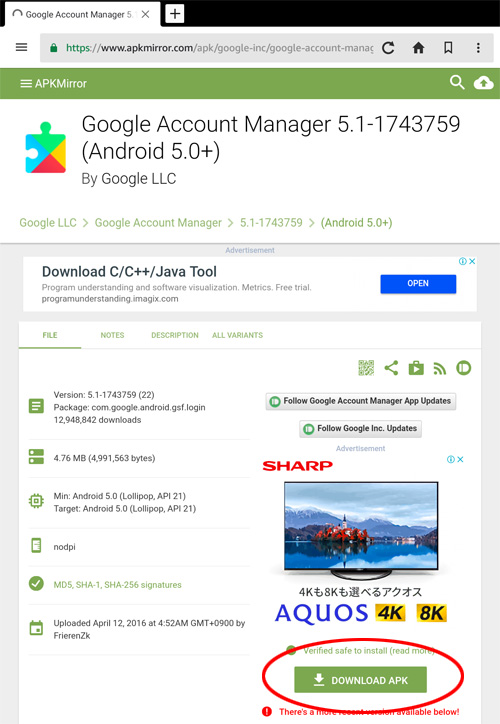
アプリの名前に間違いがないことを確認して「DOWNLOAD APK」をタップします。
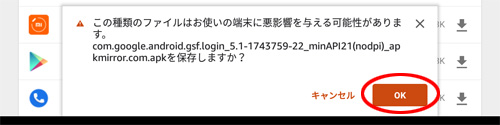
画面の下の方にダウンロードの警告が出るので「OK」をタップ。
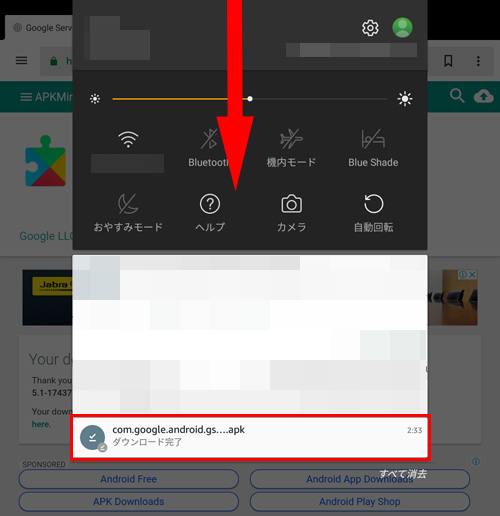
画面の上から下方向にスワイプする(指でなぞる)とダウンロードしたアプリが表示されているのでタップ。
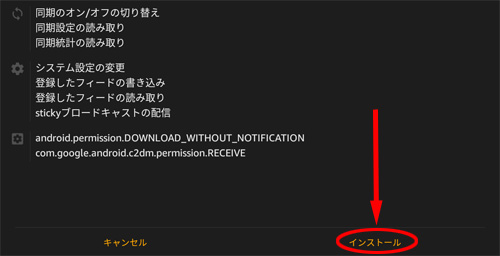
一番下の「インストール」をタップして完了です。
残りの3つに関しても同じ手順なのでサクサクインストールしましょう。
Google Services Framework 5.1-1743759をインストール
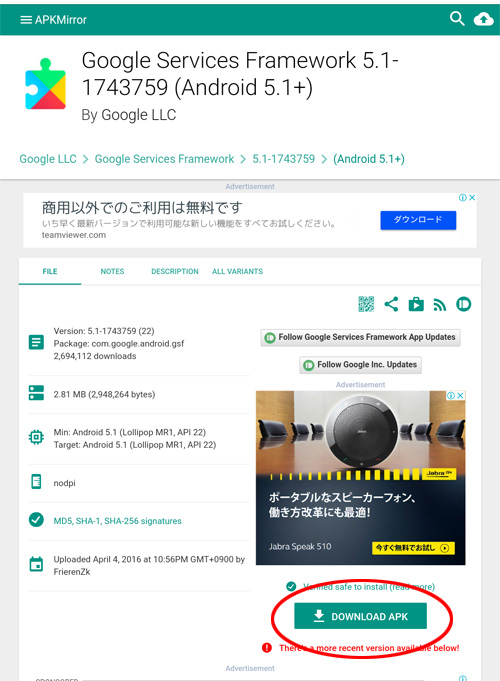
Google Services Framework 5.1-1743759を検索してインストールします。
Google Play services 11.3.02 (030-161239932)をインストール
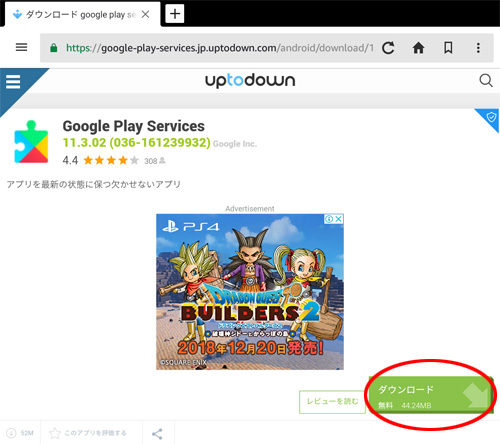
Google Play services 11.3.02 (030-161239932)を検索してインストールします。
Google Play Store 8.3.75.U-all [0] [FP] 173942022 (240-480dpi) (Android 4.0+)をインストール
![Google Play Store 8.3.75.U-all [0] [FP] 173942022 (240-480dpi) (Android 4.0+)をインストール](https://mahoro7.net/wp-content/uploads/2018/12/20181211amazonfire10-15.jpg)
Google Play Store 8.3.75.U-all [0] [FP] 173942022 (240-480dpi) (Android 4.0+)を検索してインストールします。
ここまででインストールすべきアプリは終了です。
設定で不明ソースからのアプリのインストールを不許可に戻す
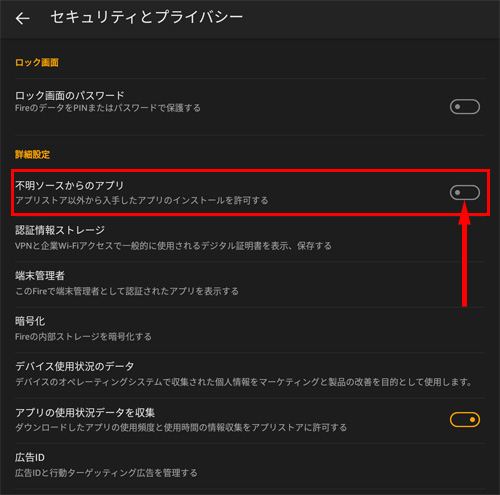
最後に一番最初に設定した、設定のセキュリティとプライバシーの詳細設定から「不明ソースからのアプリ」のチェックをタップしてOFFに戻して完了です。
GooglePlayにログインする
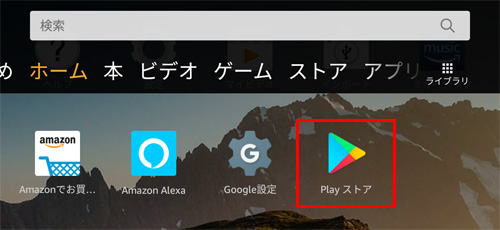
Fire10HDのホーム画面を下にスワイプするとGooglePlayの「Playストアのアイコン」が表示されているのでタップします。
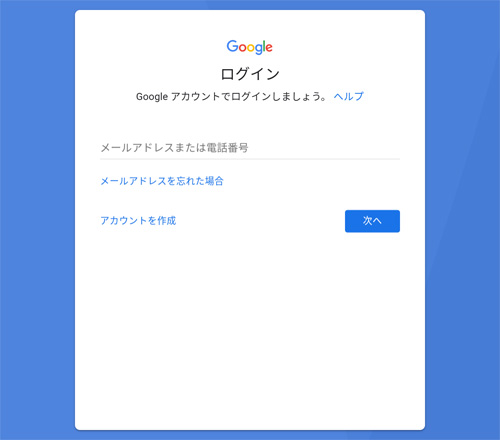
メールアドレス(または電話番号)とパスワードを使ってログインします。
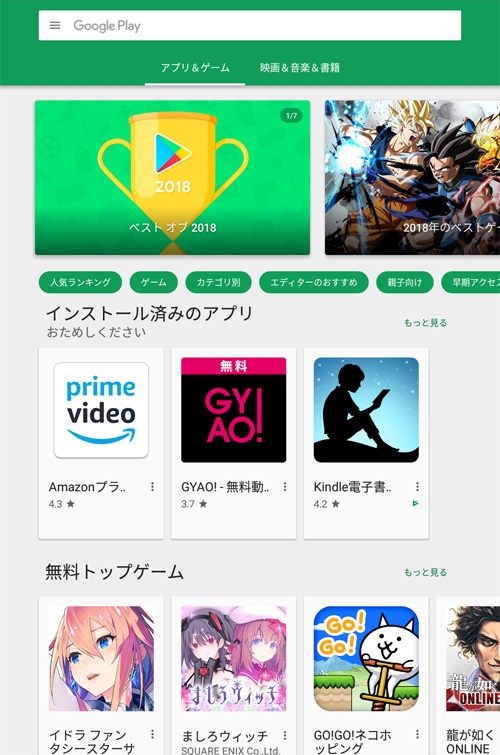
後はアンドロイドのスマホやタブレットと同じように好きなアプリを入れていきます。
Amazonプライム会員はkindle本が毎月1冊無料で楽しめる
▼プライム会員について詳しくはこちら▼
Amazonのプライム会員になるとKindle電子書籍リーダーまたはFireタブレットをお持ちの場合、対象のKindle本から好きなタイトルを毎月1冊無料で楽しめます。
料金プランは年額プランが5,900円、月額プランが600円です。
お試し期間が30日あるので気になる人はチェックしてみてください。
退会はいつでも1クリックで可能です。
主な会員特典は以下の通り。
- 無料の配送特典
Amazonプライム会員は、対象商品のお急ぎ便、お届け日時指定便を無料で利用できます- プライム・ビデオ
映画やTV番組が追加料金なしで見放題になります- Prime Music
追加料金なく、100万曲以上の楽曲やアルバム、プレイリストを広告の表示なしで、楽しむことができるサービスです- Twitch Prime
USのサービス、Twitchが提供するTwitch Primeと連携可能。- Amazon Photos
Amazon Driveに写真を容量無制限で利用可能。Facebook, Twitter, LINEにて家族や友人と共有することもできます。- Kindleオーナーライブラリーの利用
対象タイトルの中からお好きな本を1か月に1冊、無料で読むことができるKindleオーナーライブラリーが利用可(利用にはkindleまたはFire端末が必要)- プライム会員限定先行タイムセール
タイムセールの商品を、通常より30分早く注文できます- Prime Now
1時間以内またはご指定の2時間便で商品が届くサービスです。対象エリアのみ- Amazonファミリー特典
おむつとおしりふきが定期おトク便で15%OFFになるAmazonファミリー特典をご利用いただけます- Prime Reading
対象のKindle本(雑誌、マンガ、Kindle Singlesを含む)を追加料金なしの読み放題になります- Amazon Mastercard
プライム会員なら2%ポイントが貯まるAmazonクラシックカード。プライム特典が使い放題で2.5%ポイントが貯まるAmazonゴールドカード。- Amazon Music Unlimited
プライム会員は特別価格、月額780円。まずは30日間の無料体験から。新曲から名盤まで、4,000万曲以上が聴き放題。- Dash Button
Dash Buttonを使用すると、お好みの商品を切らすことなく注文できます- Amazonパントリー
食品・日用品を中心とした低価格の商品を1点からご購入いただけるサービスです- Amazonフレッシュ
生鮮食品や専門店グルメから日用品まで、必要なものをまとめてお届け。配送は8時から深夜0時まで。(対象エリアのみ)- プライム・ワードローブ
Amazonプライム会員は、追加料金なしでプライム・ワードローブをご利用いただけ、送料・返送料も無料です。- Prime Pets (プライムペット)
ペット情報の登録で、対象商品がいつでも10%OFF引用元: Amazonプライムについて
正直なんでこの値段(年会員だと月額408円)でサービスが継続可能なのか意味が分からないですが、僕もずっとお世話になっています。
映画好きならプライムビデオを見るだけでも入る価値はあります。
kindleシリーズ
kindle(2022年モデル)
一番シンプルなkindle。非常に軽く入門機に最適。
Kindle Paperwhite
2021年発売モデルのKindle Paperwhite(第11世代)です。
前作に引き続き防水機能付。
前モデルに比べ、20%早いページ送りが可能に。ディスプレイも6.8インチと大きくなりました。今モデルから新たに色調調節ライトを搭載。
こちらはワイヤレス充電対応、明るさ自動調節機能付きモデルの「Kindle Paperwhite シグニチャー エディション」
Kindle Oasis
kindleシリーズの最高位モデル、第10世代Kindle Oasis。
Kindle scribe
Kindle史上初の手書き入力機能搭載を搭載したkindle scribe。プレミアムペン付き。
Fireシリーズ
Fire 7 タブレット(2022年モデル)
軽くて薄い高コスパタブレット。
Fire HD 8タブレット(2022年モデル)
最大13時間稼働可能な8インチタブレット。
ワイヤレス充電スタンド付きモデル。
Fire HD 10 タブレット(2023ニューモデル)
10.1インチのフルHD(1920×1200) スクリーン。
小さな文字も潰れずに読めて雑誌などのkindle本を読むのにも最適。2023年登場のニューモデル(第13世代機)。
ワイヤレス充電スタンド対応モデル。
Fire Max 11 タブレット 11インチ 2Kディスプレイ
2K (2000×1200)の11インチディスプレイを搭載したFire Max 11。
大画面、高解像度モデル。別売りのMade for Amazon認定取得のスタイラスペン対応。
